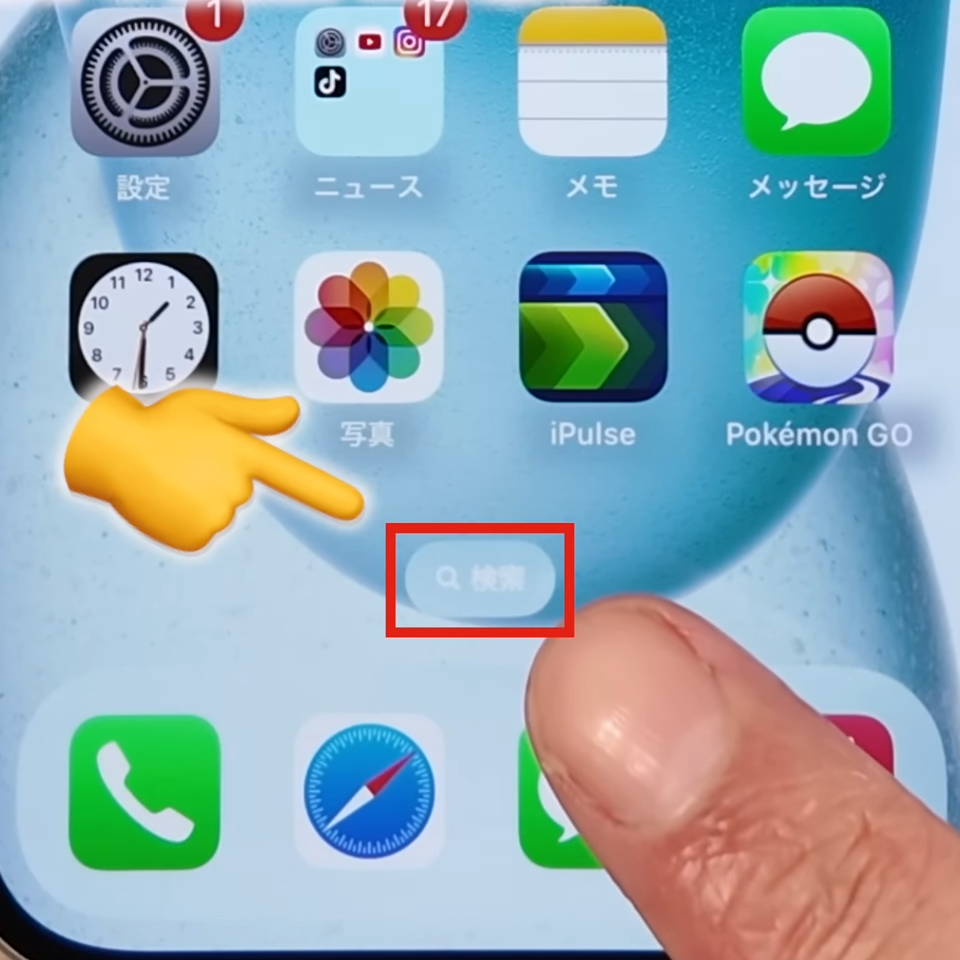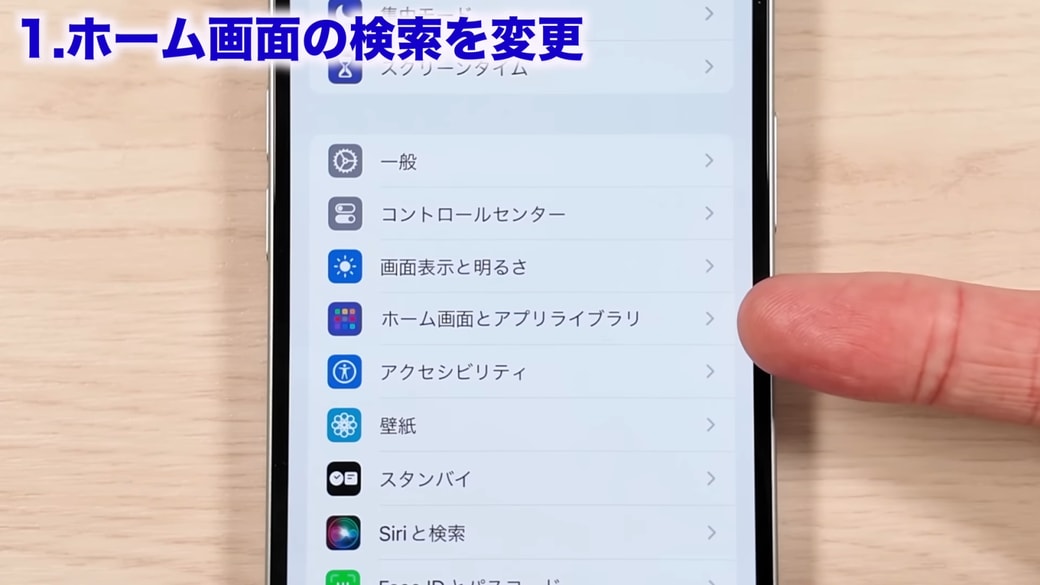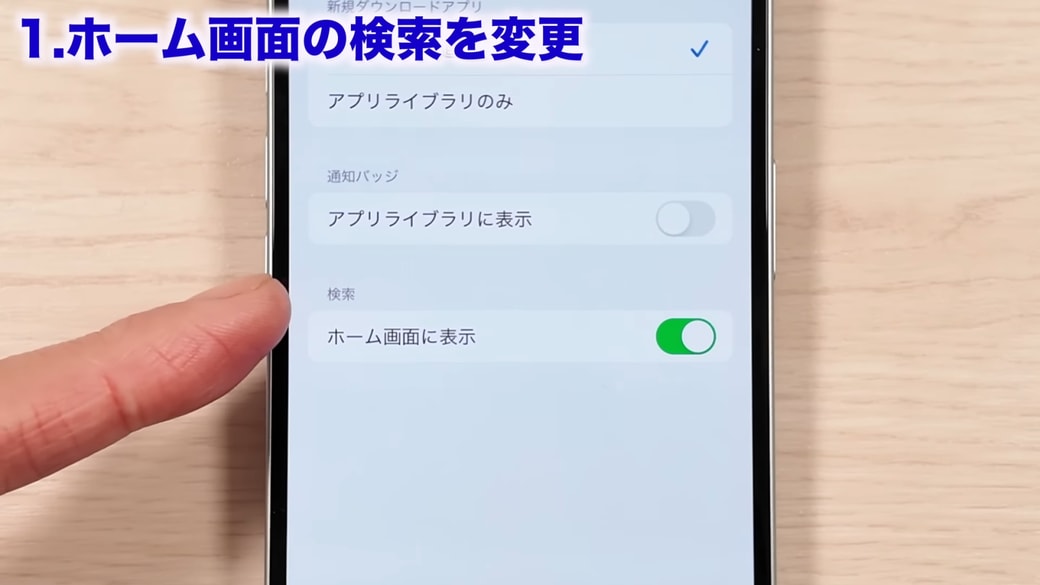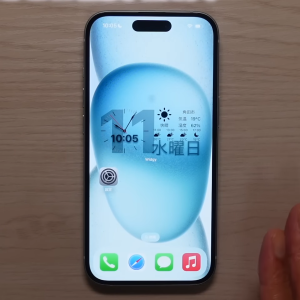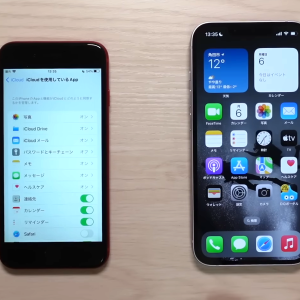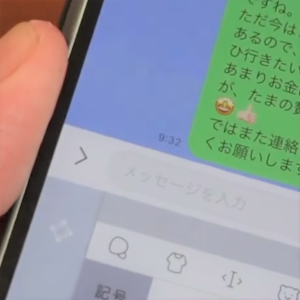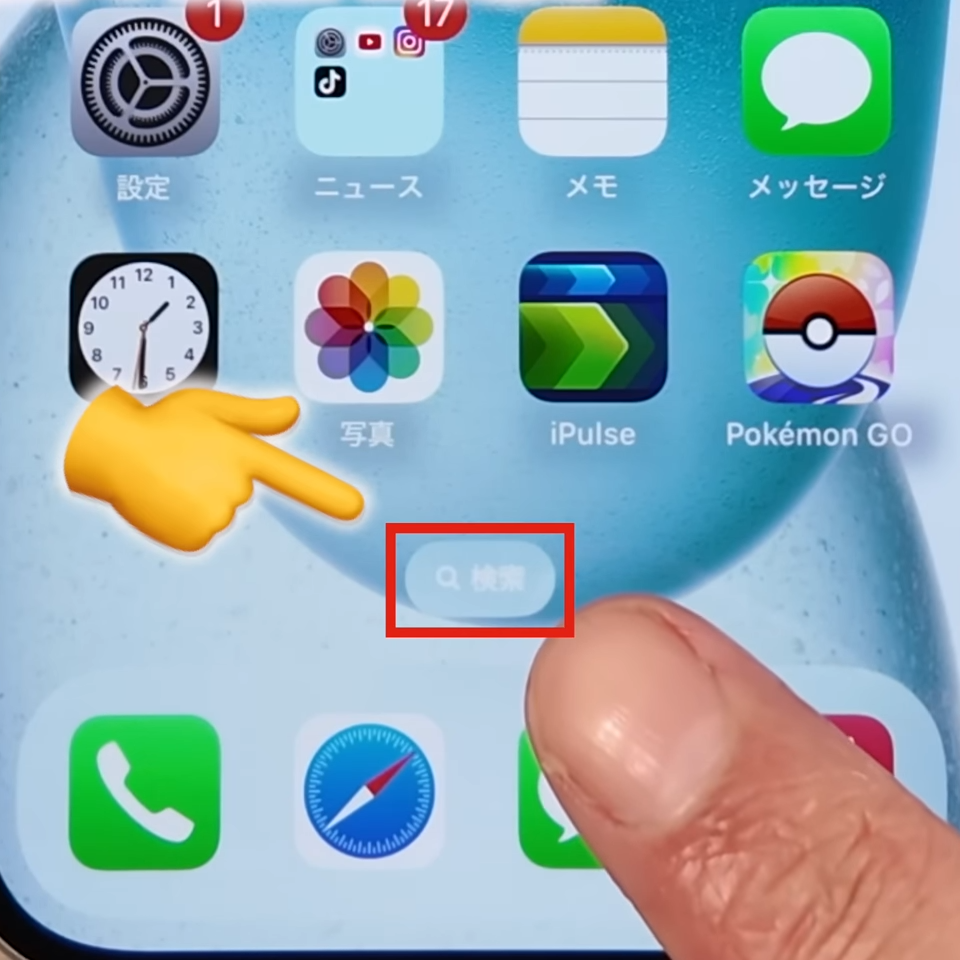教えてくれたのは……みずおじさん
システムエンジニアとして働いた経験を活かし、YouTube(みずおじさん)で主にiPhoneやiPad、MacなどのApple系端末やスマホの役立つ情報を発信中!
iPhoneには、まだ意外と知られていない機能がたくさん!
iPhoneには意外とまだ知られていない便利な機能がたくさんあります。さまざまな便利機能の中から、役立つものをピックアップ!
今回は「ホーム画面の検索を変更する方法」をご紹介します。
※基本的には、ほとんどのiPhoneであれば可能な機能です。もしできない場合は、最新のiOS17以上にアップデートすると全く同じ機能が使えます。画像では、iOS17.4.1の状態の「iPhone15」を使用して解説します。
ホーム画面の「検索」を変更する方法
ホーム画面の中央下に、以前まではホーム画面の数だけ「・・・」と表示されていましたが、iOS16以降からは強制的に「検索」ボタンに変更されています。
「検索」ボタンを押すと上記の画面になり、ここから検索できるようになっているのですが……
この仕様に変更されてから、以前の「・・・」の表示のときよりもホーム画面から別ページへの移動のスピードが遅くなり、不便を感じると思います。
そのため、個人的には「検索」ボタンを以前の「・・・」の設定に戻すことをおすすめします。
設定方法
iPhoneの「設定」をタップし、少し下にスクロールしたところにある「ホーム画面とアプリライブラリ」をタップします。
一番下に「検索」というメニューがあり、「ホーム画面に表示」がオンに設定されています。これをオフに設定しましょう。
ホーム画面に戻ると、以前の仕様の「・・・」が表示されるようになりました。
この設定にしておけば、ホーム画面から別ページへの移動スピードが速くなり、端から端までもすぐに移動できて快適です!
検索機能を使いたい場合
「検索」から「・・・」の設定に変更しても、検索機能は簡単に使えます。ホーム画面を表示させ、下にスワイプするだけで検索画面を呼び戻せますよ。
便利な機能を知っておくと、さらに快適にiPhoneを使えます。自分が使いやすい設定をぜひ取り入れてみてくださいね!
▼詳しい操作方法は動画でも確認できます。
※こちらの記事は元動画の提供者さまより許可を得て作成しております。